下面请跟着图老师小编一起来了解下傲游Skynote使用体验:记录在云的两端,精心挑选的内容希望大家喜欢,不要忘记点个赞哦!
【 tulaoshi.com - 电脑常识 】
俗话说,好记性不如烂笔头,过去人们在看书的时候,总会放一支笔一本笔记在手边,当遇到重要的或是感兴趣的内容时可以随手记下来。在网络时代其实也不例外,我们在浏览网页的时候也经常遇到一些值得记录的内容,但这时再用纸笔就显得有点不合时宜了,而如果我们用的是傲游浏览器的话,傲游记事本Skynote就能帮上很大的忙。

记录在云的两端 傲游Skynote使用体验
傲游记事本是与傲游浏览器配套的一款笔记本应用,同时也是一项笔记本云同步服务,除了在傲游浏览器上使用,傲游记事本还推出了手机客户端Skynote,让浏览器信息可以便捷地传输到手机,实现实时跟踪使用。
由于工作的关系,笔者经常在网上浏览各种网页和资料,而对于一些重点的内容就需要及时记录下来,但是对一个常年泡在网上的人来说,用笔写字的习惯已经慢慢丢失了,Ctrl+C和Ctrl+V才是王道。这时傲游浏览器自带的傲游记事本就给笔者省了很多麻烦。

右键发送到傲游记事本
用了傲游记事本笔者才认识到,自己有多落伍了,在这里,连必杀技Ctrl+C和Ctrl+V都用不着了。现在只需要选中想要保存的区域,然后右击鼠标,在弹出菜单里我们能清楚地看到发送到傲游记事本的选项。
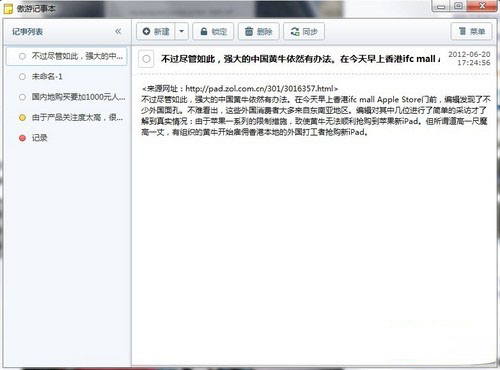
内容在傲游记事本中显示
点击发送到傲游记事本,选中的内容就会直接传入傲游记事本,之后我们就可以对笔记做调整了。
丰富的编辑器
前面我们说到了利用傲游浏览器可以迅速地将内容导入傲游记事本,但笔记一定要清晰有条理才有利于查阅,因此傲游记事本还提供了多种编辑功能。
当我们将内容直接发送到记事本之后,笔记的标题默认的是这段文字的开头部分,这肯定不利于以后的查阅,因此修改标题是第一件要做的事。

修改标题
(本文来源于图老师网站,更多请访问http://www.tulaoshi.com)此外,为了便于笔记的整理,傲游记事本支持建立自定义的笔记分类,在新建按钮上可以选择新建笔记或是新建分类。多个分类的建立让整个记事本更像一个档案库,对查阅特定内容的笔记来说是非常方便的。
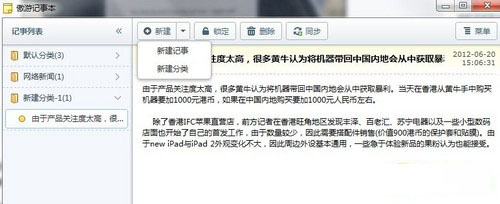
支持新建分类
一般来说,记事本的功能就在于简单的查阅,并不十分要求过高的阅读体验,但是傲游记事本还是提供了字体方面的修改设置,目前用户可以自定义字体、字形和字号,让笔记不再千篇一律,呆板生涩。

支持修改字体
傲游记事本的颜色标记是一个比较有意思的功能,这个小小的功能虽然简单,但是让整个记事本都变得生动起来。同时利用不同的颜色标记,用户还可以在一个分类下利用不同的颜色对笔记进行二次分类,同一种颜色的代表关联性更强的内容。
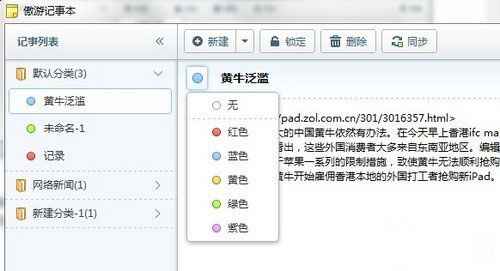
独到的颜色标记
最后,傲游记事本还有一个非常实用的功能,那就是能够显示原文网址。由于是配合傲游浏览器使用的一款笔记本,傲游记事本准确地将重点指向网络,当我们将网页中的内容导入记事本时,记事本还会记录到这些内容
令人惊奇的是,除了分类和笔记能够同步,连颜色标记都能完全同步到手机。此外,不同于电脑端的是,考虑到手机阅读的特殊性,Skynote还增加了搜索选项,让人惊叹傲游记事本在设计上的细致和用心。
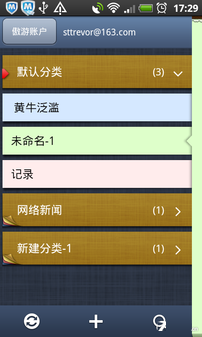
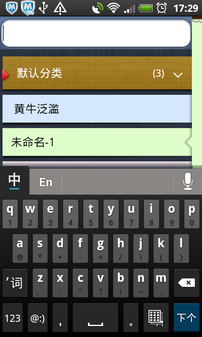
手机端加入了搜索功能
当然,手机客户端Skynote并不单单是作为一个接收器存在的,而云同步也是电脑和手机双向的,也就是说,在Skynote上的操作同样会同步到电脑上。比如之前说道的颜色标记,在手机上编辑的颜色标记也会同步显示到电脑上。
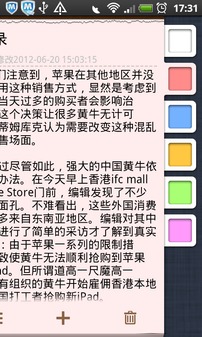

颜色标记还能同步到电脑
Skynote没有花里胡哨的复杂功能,一切设计都是为了能够在最短的时间内记录信息的关键。
笔者在路上有时会突然产生一些灵感,而利用Skynote只需简单地点击添加键,就能将它记录下来,并自动同步到云端。当回到电脑前,打开傲游浏览器就能查询到之前的想法,并直接开始上网查找相关的资料了,真的是非常实用。
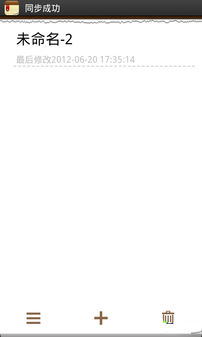

快速建立新笔记
傲游记事本不同于其他笔记应用的关键在于,它时时紧扣浏览器这个网络世界的入口,让笔记更加贴近现代人的办公阅读方式。就好比以前看书纸笔放手边,现在的浏览器就相当于一本书,而整合在浏览器中的记事本才是真正的在手边伸手可得。
同时,紧跟移动互联网的发展潮流,云同步功能将人们从电脑前解放出来,手机客户端Skynote的配合让记录和查阅可以随时随地进行,抓住每一个瞬间每一个灵感,大大方便了人们的工作学习需要。
来源:http://www.tulaoshi.com/n/20160220/1642660.html
看过《傲游Skynote使用体验:记录在云的两端》的人还看了以下文章 更多>>